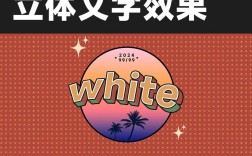在Adobe Photoshop中,3D图层功能为设计师和创作者提供了强大的三维设计能力,允许用户直接在2D画布上创建、编辑和渲染3D模型,要开启并使用3D图层,需要通过特定的菜单操作和设置,以下是详细的步骤和注意事项,帮助用户快速掌握这一功能。
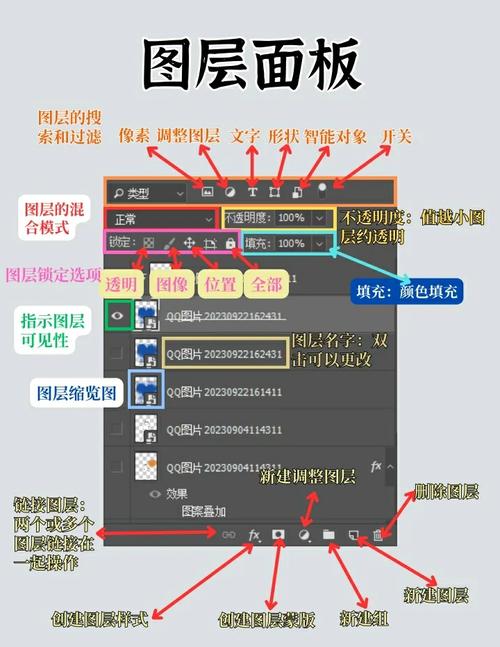
开启3D图层的前提条件
并非所有版本的Photoshop都支持3D功能,且部分高级功能需要硬件加速支持,在操作前,需确保:
- 软件版本:使用Photoshop CC 2014及以上版本(部分功能在CS6中已支持,但CC版本更完善)。
- 系统配置:Windows 7(64位)或macOS 10.8及以上,建议配备独立显卡以提升3D渲染性能。
- 设置检查:在菜单栏依次选择“编辑 > 首选项 > 性能”,确保“使用图形处理器”已勾选,并在“高级设置”中启用“3D”选项。
创建3D图层的多种方法
Photoshop提供了多种途径创建3D图层,用户可根据需求选择最适合的方式:
从2D图层创建3D模型
将现有的2D图层转换为3D对象是最常用的方法之一,适用于文字、形状或图像的立体化处理。
- 操作步骤:
- 打开或创建一个2D图层(例如输入文字、绘制形状或导入图片)。
- 选中该图层,在菜单栏选择“3D > 从所选图层新建3D凸出”(文字图层可直接选择“3D > 从新建图层新建3D凸出”)。
- Photoshop会自动将2D图层转换为3D模型,并生成默认的凸出深度和材质属性。
导入外部3D模型
支持直接导入.obj、.3ds、.fbx、.dae等格式的3D模型文件,适合使用专业3D软件(如Cinema 4D、Blender)创建的模型。
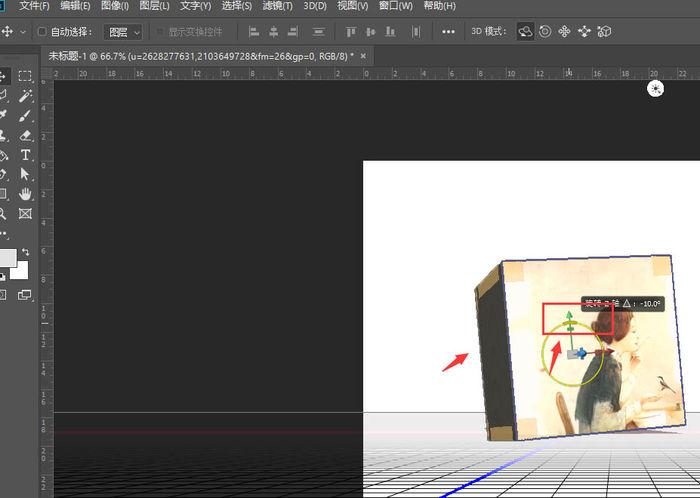
- 操作步骤:
- 菜单栏选择“文件 > 打开”,选择本地存储的3D模型文件(或直接将文件拖拽到Photoshop窗口)。
- 模型加载后,会自动生成3D图层,并在右侧面板显示“3D”属性设置。
- 若模型未正确加载,可检查文件格式是否兼容,或通过“窗口 > 3D”打开3D面板进行调试。
使用预设3D模型
Photoshop内置了多种3D模型预设,如立方体、球体、圆柱体等,适合快速创建基础几何体。
- 操作步骤:
- 菜单栏选择“3D > 网格 > 预设形状”,选择所需模型(如立方体、球体等)。
- 新建的3D模型会出现在画布中央,用户可通过3D面板调整其属性(如尺寸、分段数等)。
3D图层的基本操作界面
创建3D图层后,Photoshop会切换到3D编辑模式,界面中新增多个关键面板和工具,熟悉这些组件是高效操作的基础:
3D面板
位于右侧面板组,是控制3D模型的核心区域,包含三个子标签:
- 场景:管理3D场景中的相机、光源和模型对象,可添加多个场景并切换。
- 网格:编辑当前3D模型的几何属性,如尺寸、旋转、凸出深度、分段数等。
- 材质:调整模型表面的纹理、光泽、反射等属性,支持导入纹理贴图(如PNG、JPG)。
属性面板
当选中3D模型时,属性面板会显示当前对象的详细参数,包括:

- 变换:位置(X/Y/Z)、旋转(X/Y/Z)、缩放(X/Y/Z)的数值输入框。
- 坐标:模型的坐标系设置(全局/局部)。
- 渲染设置:渲染质量(draft/interactive/final)、抗锯齿选项等。
3D工具栏
位于画布左侧,提供专门的3D编辑工具:
- 旋转工具(R):拖拽鼠标可旋转模型视角(按住Shift键可约束轴向)。
- 滚动工具(N):以模型中心为基准滚动视角。
- 平移工具(H):移动模型在画布中的位置。
- 滑动工具(V):沿模型表面滑动选中的顶点或边。
- 缩放工具(Z):放大或缩小模型视图(鼠标滚轮也可实现)。
- 相机工具:模拟真实相机视角,支持调整焦距、景深等参数。
3D图层的高级编辑技巧
掌握基础操作后,可通过以下技巧提升3D设计的复杂度和视觉效果:
材质与纹理的精细调整
- 编辑材质:在“材质”面板中,点击“漫射”选项可替换纹理贴图,或选择“颜色”设置纯色材质。
- 添加凹凸贴图:通过“凹凸”选项导入灰度图像,可模拟模型表面的凹凸细节(如凹凸贴图的白色区域会凸起,黑色区域凹陷)。
- 调整光照属性:在“材质”面板的“光泽”和“反射”选项中,可设置材质的反光强度和模糊度,实现金属、玻璃等不同质感。
光源与相机控制
- 添加光源:在“3D”面板的“场景”标签中,点击“创建新光源”,可选择“无限光”、“点光源”或“聚光灯”,并通过“属性”面板调整光源颜色、强度和位置。
- 自定义相机:在“3D”面板中双击“相机”图标,可打开相机设置,调整视野角度(FOV)、景深(Depth of Field)等参数,或通过“移动相机工具”手动调整拍摄视角。
渲染与输出
- 渲染设置:菜单栏选择“3D > 渲染设置”,在弹出的对话框中选择渲染质量(如“为高质量渲染,耗时较长;“草稿”为快速预览)。
- 渲染图像:完成编辑后,按“Alt+Ctrl+Shift+S”(Windows)或“Option+Command+Shift+S”(Mac)导出图像,或直接按“F12”保存为PNG/JPG格式,若需保留3D图层可编辑性,建议保存为PSD格式。
常见问题与解决方法
在使用3D图层时,用户可能会遇到以下问题,以下是针对性的解决方案:
| 问题现象 | 可能原因 | 解决方法 |
|---|---|---|
| 3D菜单选项为灰色 | 软件版本过低或未启用硬件加速 | 检查Photoshop版本是否为CC 2014及以上;在“首选项 > 性能”中勾选“使用图形处理器”。 |
| 导入3D模型后显示异常 | 模型文件格式不兼容或纹理丢失 | 确保模型为.obj、.fbx等支持格式;重新导出模型时检查纹理路径是否正确。 |
| 3D渲染卡顿 | 显卡驱动未更新或模型面数过高 | 更新显卡驱动;在“网格”面板中降低模型分段数或简化几何体。 |
相关问答FAQs
问题1:为什么我的Photoshop中没有3D功能?
解答:可能的原因有两个:一是使用的Photoshop版本较旧(如CS6或更早版本),3D功能不完整;二是未启用硬件加速,建议升级到Photoshop CC 2014及以上版本,并在“编辑 > 首选项 > 性能”中确保“使用图形处理器”已勾选,重启软件后即可启用3D功能。
问题2:如何将3D模型导出为视频或动画?
解答:Photoshop支持将3D场景导出为视频格式,操作步骤为:在“时间轴”面板中点击“创建视频时间轴”,设置3D模型的动画关键帧(如旋转、位移),然后选择“文件 > 导出 > 渲染视频”,选择输出格式(如MP4、MOV)并调整分辨率,最后点击“渲染”即可完成导出。